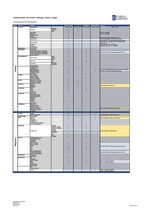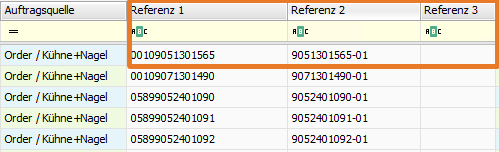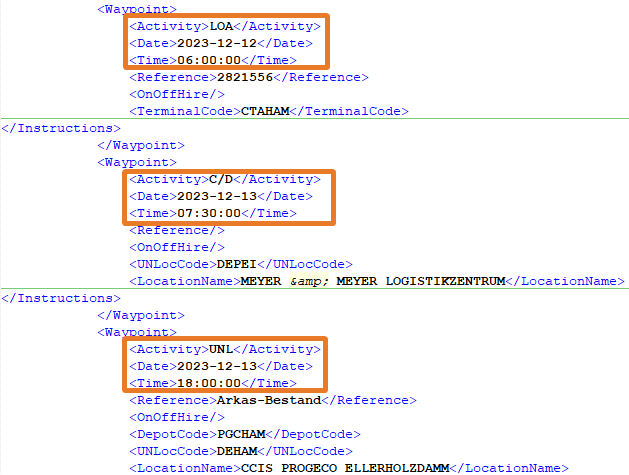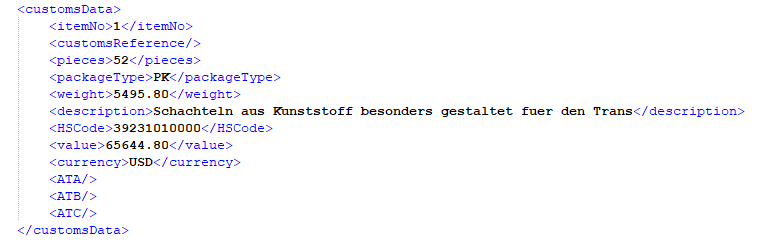In dieser Übersicht finden Sie detaillierte Informationen zu den von Kühne + Nagel gelieferten Daten und wie diese von cs JOB übernommen und verarbeitet werden. Zudem zeigen wir Ihnen auf, welche Daten Sie an Kühne + Nagel zurückmelden können.
Die Schnittstelle ist durch ein ausgeklügeltes System in der Lage, sogar unstrukturierte Daten sowie logistisch relevante Informationen in Freitextfeldern sinnvoll zu interpretieren und automatisiert in cs JOB zu verarbeiten.
In der Übersicht (PDF) und in den ergänzenden Interpretationen finden Sie eine übersichtliche Erläuterung zu den jeweiligen Interpretationen und zu der Weiterverarbeitung in cs JOB.
Für Rückfragen zu diesen oder anderen Punkten stehen wir Ihnen natürlich sehr gerne zur Verfügung. Kontaktieren Sie einfach den Support.
Interpretationen
Referenzen
Die Felder <SenderTransportReference> und <PurchaseOrderNumber> aus der Übertragungsdatei geben den Inhalt für die Felder Referenz 1 und Referenz 2 vor.
Die Referenzfelder im Reiter Container Import werden dabei wie folgt gefüllt:
- Referenz 1 = <PurchaseOrderNumber>
- Referenz 2 = <SenderTransportReference>
Bemerkung Disponent
Im Reiter Container Import gibt es das Feld Bemerkung Disponent. Der Inhalt des Feldes ist davon abhängig, wie bestimmte Zeilen in der Übertragungsdatei gefüllt sind.
| Inhalt Übertragung | Inhalt Bemerkung Disponent |
|---|---|
| <RoundTrip>true</RoundTrip | Rundlauf |
| <OutOfGauge>true</OutOfGauge> | Übergröße |
| <OutOfGaugeComments/> | Übergröße: Inhalt des Feldes |
| <GenSet>true</GenSet> | Aggregat |
Wegpunkttypen
Das Feld Wegpunkttyp Importtext beginnt abhängig davon, ob es sich um einen Import oder Export handelt, mit I_ oder E_. Darauf folgt die <Activity>.
Es gibt die folgenden drei <Activity>:
- LOA
- C/D
- UNL
Bei der <Activity>C/D</Activity> wird zusätzlich noch der <LocationName> mit angehangen.
Datum von / Datum bis
Die Felder Datum von und Datum bis werden in Abhängigkeit von der <Activity> im Feld Wegpunkttyp Importtext gefüllt.
Handelt es sich um die <Activity>LOA</Activity>, wird nur das Feld Datum von gefüllt.
Bei der <Activity>C/D</Activity> wird die Zeit aus der Übermittlungsdatei in die Felder Datum von und Datum bis geschrieben. Wenn mehrere Wegpunkte mit der <Activity>C/D</Activity> übermittelt werden, wird nur der erste Eintrag als Fix-Termin übernommen. Bei allen anderen Einträgen wird nur das Feld Datum von gefüllt.
Geht es um die Zeiten für die <Activity>UNL</Activity>, wird nur das Feld Datum bis gefüllt.
Zolldaten
Bei der Übermittlung gibt es zwei Möglichkeiten zur Übernahme. Wenn der Bereich <customsData> übermittelt wird, werden die Inhalte aus diesem Bereich übernommen.
Wird der Bereich <customsData> nicht übermittelt gibt es eine weitere Möglichkeit zur Übernahme von Zolldaten.
Der Inhalt aus dem Feld <CustomsNumber> wird in das Feld Zollregistriernummer im Ladungsinhalt übernommen.

Aus dem Format der Nummer wird auch die Information für das Feld Zolltypnummer Importtext herausgelesen.
- Beginn mit ATB: Zolltypnummer Importtext = ATB
- Beginn mit ATC: Zolltypnummer Importtext = ATC
- Beginn mit ATD: Zolltypnummer Importtext = ATD
- Struktur MRN (Jahr/Land/Eindeutige Kennung/Verfahrenskennung/Prüfziffer): Zolltypnummer Importtext = MRN
Wird im Feld <DriverInstructions> eine ATA-Nummer übermittelt, wird diese herausgelesen und in den Ladungsinhalt übernommen.
Generelles
Erstellung einer Externen Wegpunkt ID
Die Externe Wegpunkt ID ist im Bereich cs HUB / Order zu einem Pflichtfeld geworden. Diese ID wird benötigt um die Wegpunkte in einem Auftrag oder der Fahrt, bei einem Update, gezielt zu aktualisieren.
In dieser Schnittstelle wird die Externe Wegpunkt ID nicht mit übermittelt. Somit wird eine Erstellung der Externen Wegpunkt ID durch eine Programmierung seitens cargo support übernommen. Dabei wird aus verschiedenen Feldern des Wegpunktes ein Hashwert gebildet.
Die relevanten Felder bei Kühne + Nagel sind folgende:
- Wegpunkttyp Importtext
- Name 1
- PLZ
- Ort
Änderungshistorie
Die Änderungshistorie bezieht sich auf den Lieferumfang und beschreibt die Änderungen der Spezifikation der jeweiligen Schnittstelle. Bitte informieren Sie sich regelmäßig über die jeweiligen Änderungen. Der Spalte Inhalt können sie entnehmen, ob es sich um eine Änderung, eine neu aufgenommene oder um eine Löschung einer Spezifikation handelt. Für Rückfragen können Sie sich auch gerne an unseren Support wenden.
| Revision | Version | Titel | Inhalt | User Story |
|---|---|---|---|---|
Allgemeine Informationen
Technik
Informationen über die notwendigen Einstellungen in der Software und auf dem Server vorgenommen finden Sie hier:
Aufbau und Bedienung
Allgemeine Informationen zum Aufbau des Bearbeitungsfensters sowie Details der Bedienung finden Sie hier:
Allgemeine Konfigurationen
Hier erfahren Sie, welche Konfigurationen Sie für Ihre Auftragsschnittstelle vornehmen müssen:
Anlagetypen
Hier erklären wir Ihnen, wie die Software entscheidet, um welchen Anlagetyp es sich handelt: